3DmaxU型管制作方法教程
1、打开3Dmax2012软件,进入软件工作界面;

2、点击【创建】-【几何体】-【管状体】,按图示绘制一个管状体模型并设置好管状体的半径、高度以及分段参数。选中管状体模型,点击鼠标右键-【转换为】-【转换为可编辑多边形】,将模型转换为可编辑多边形;
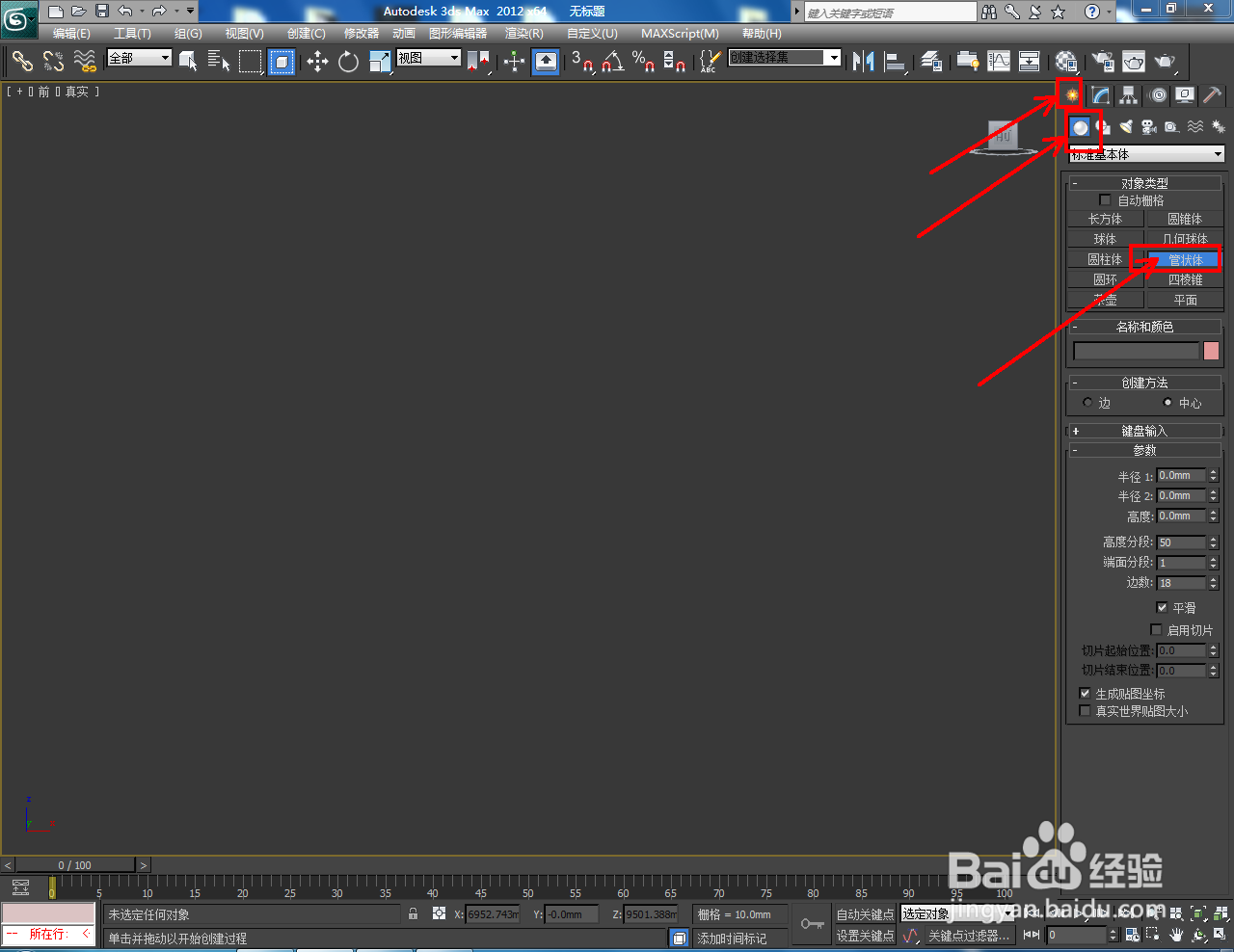


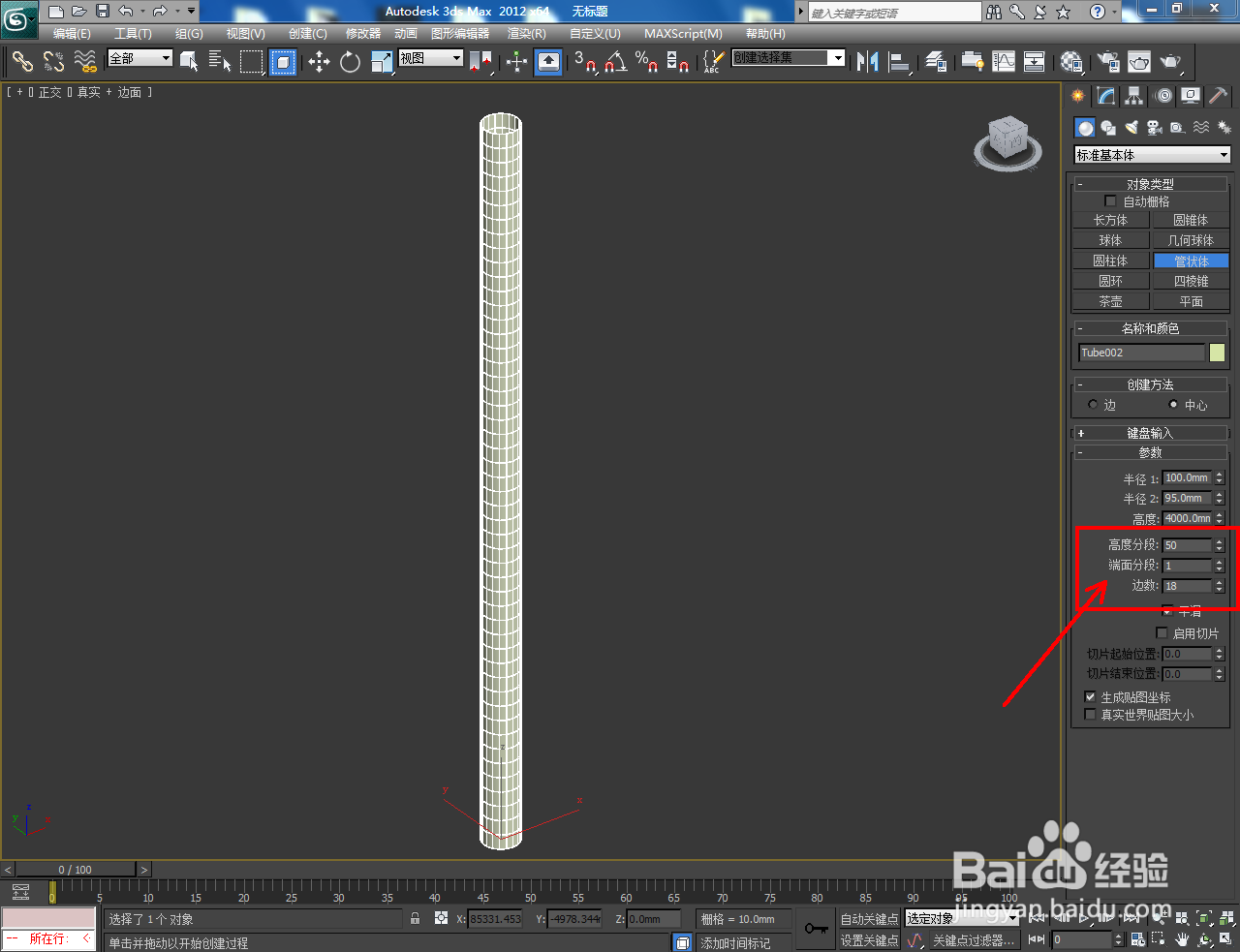
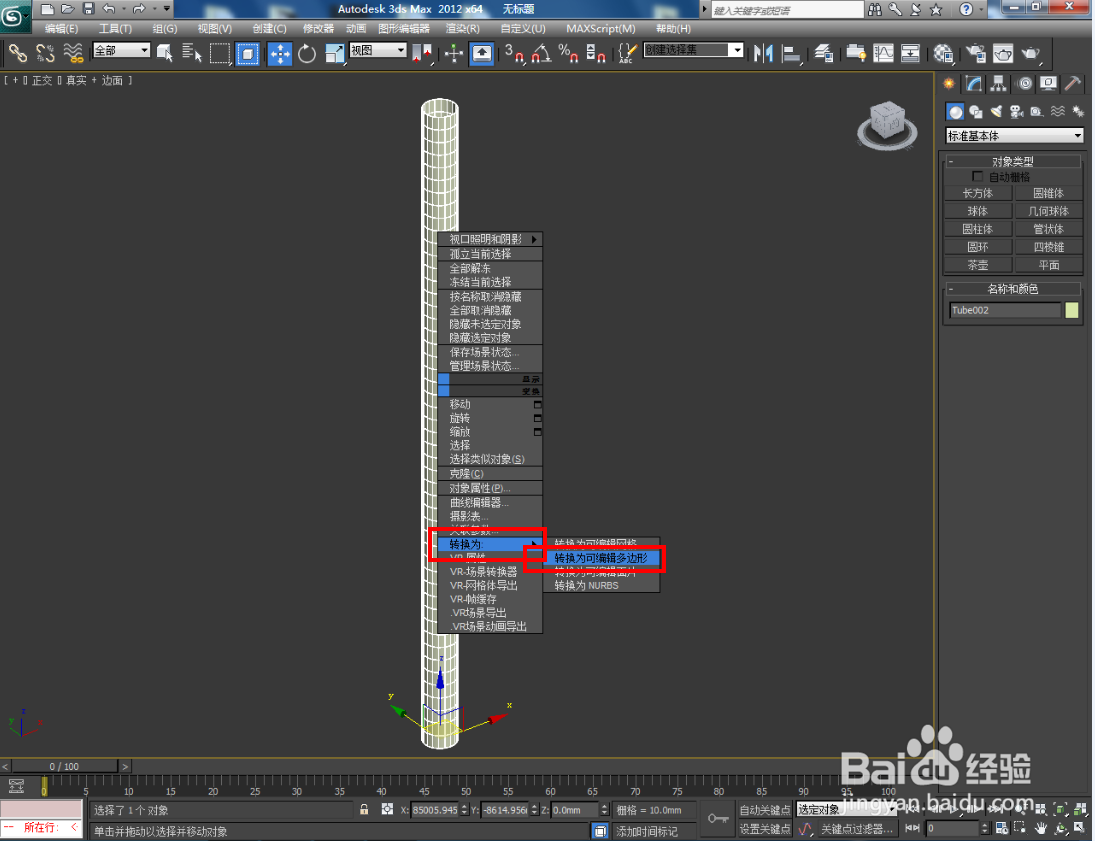
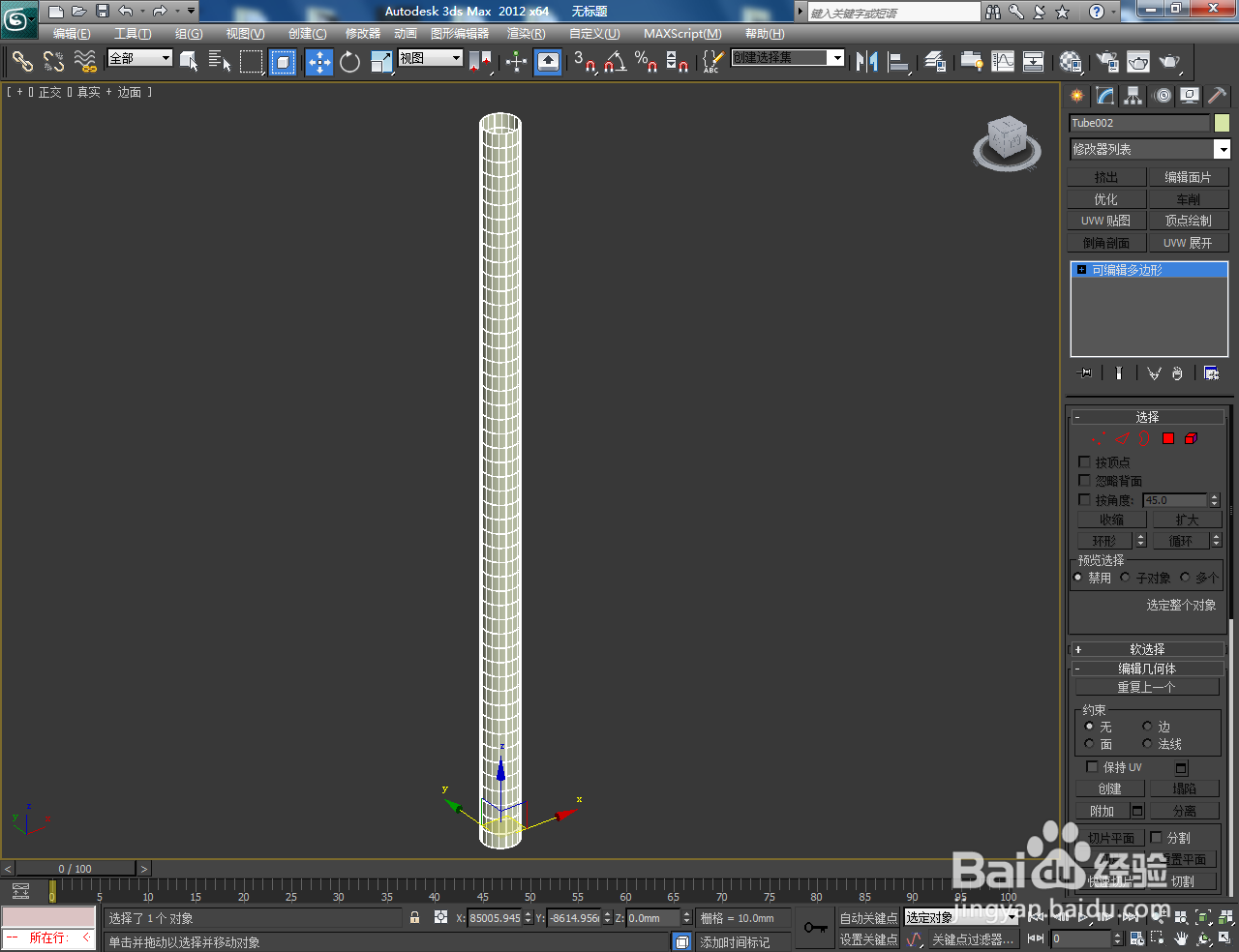
3、点击右边工作区中的【边】,选中图示模型上的边线后,点击【挤出】右边的小方框并按图示设置好挤出的各个参数。完成后,点击【修改】-【修改器列表】-【涡轮平滑】,对模型进行平滑优化处理;
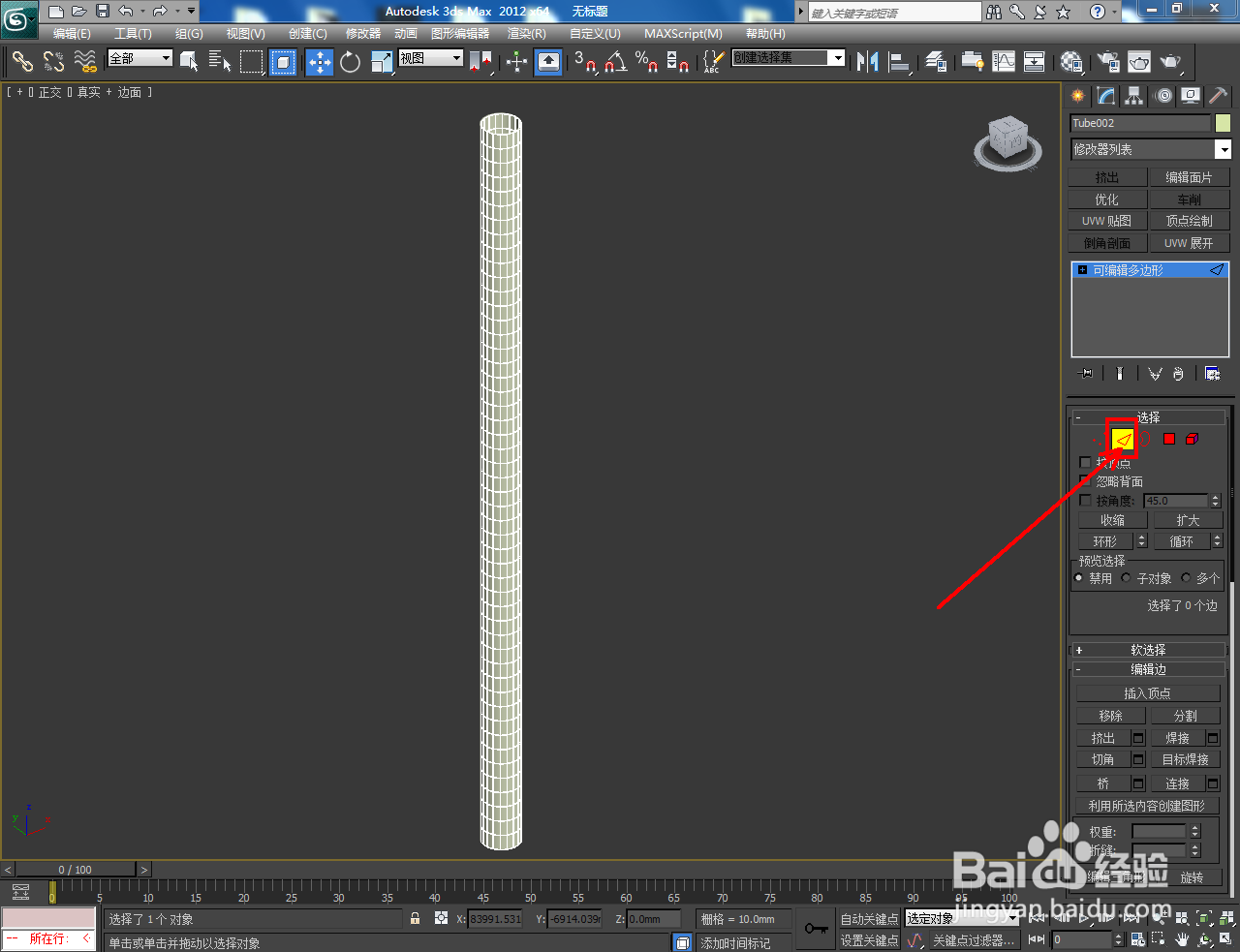
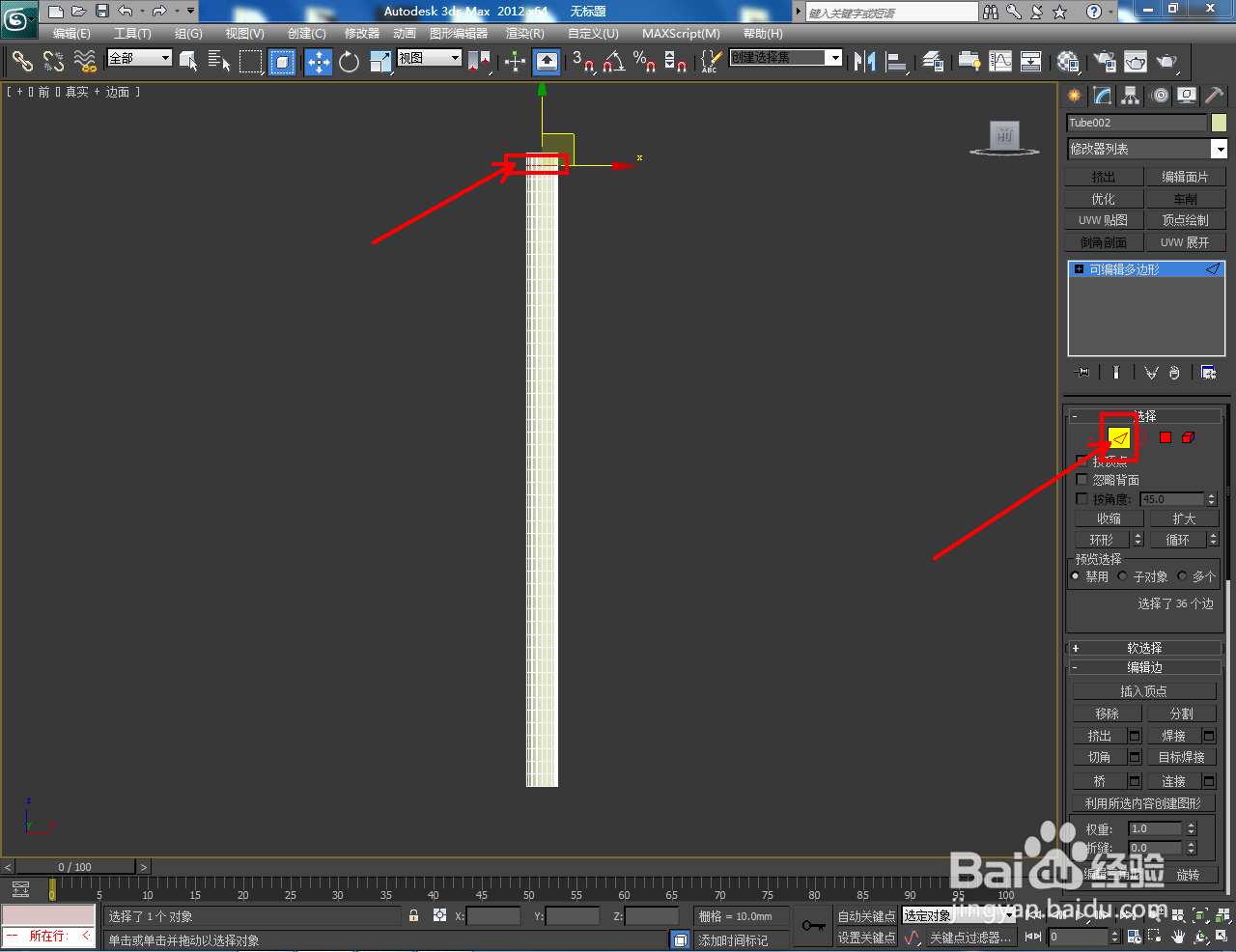
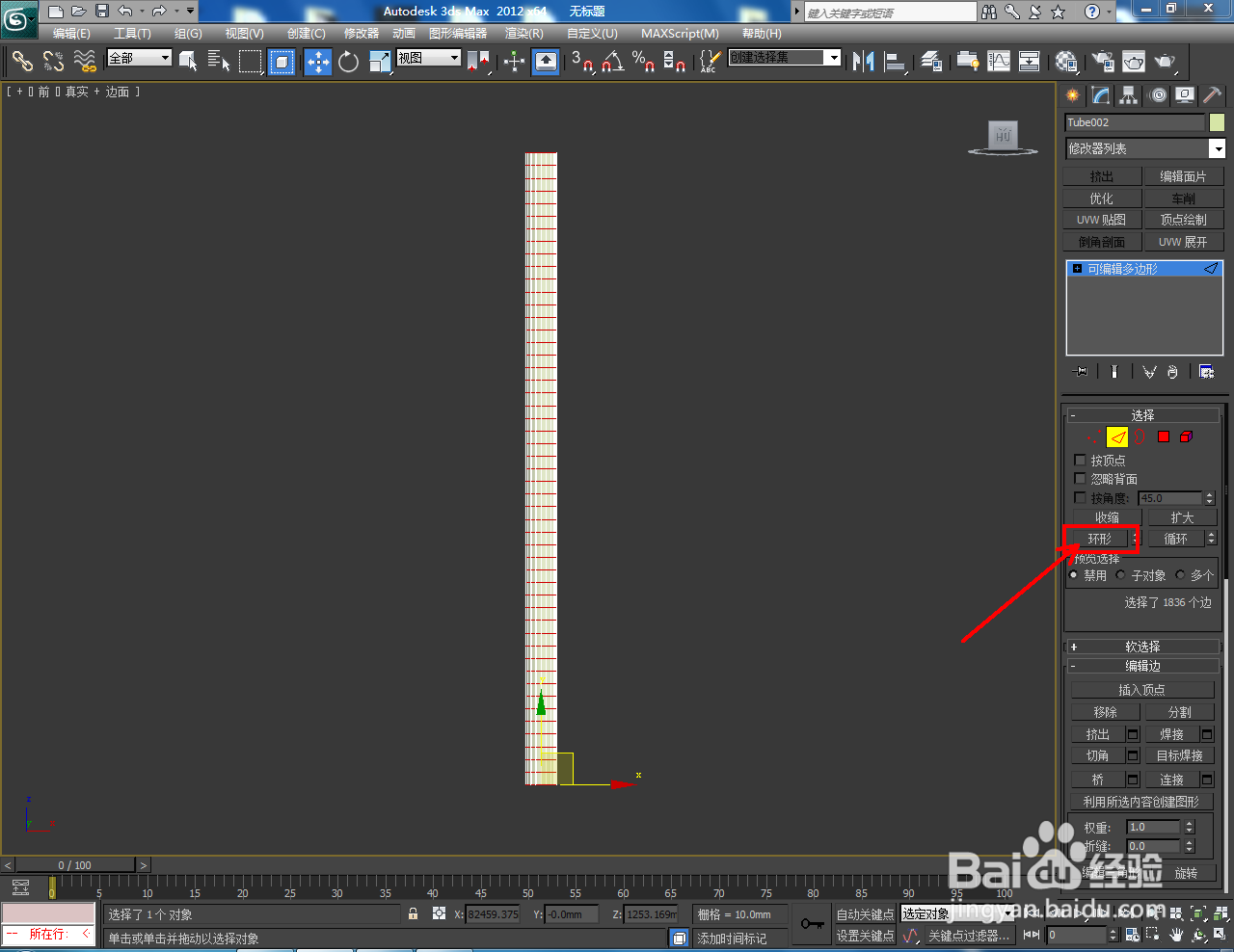
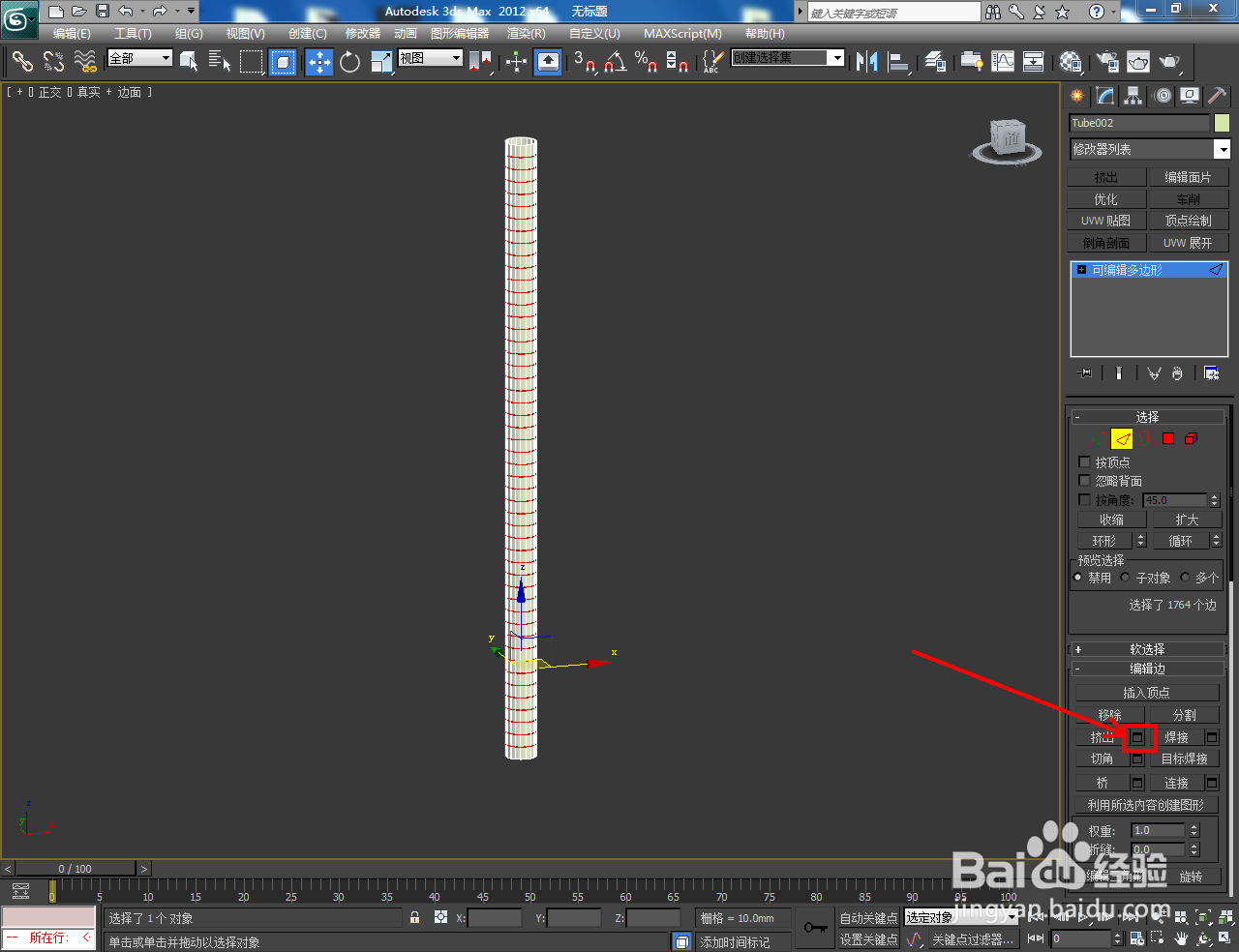



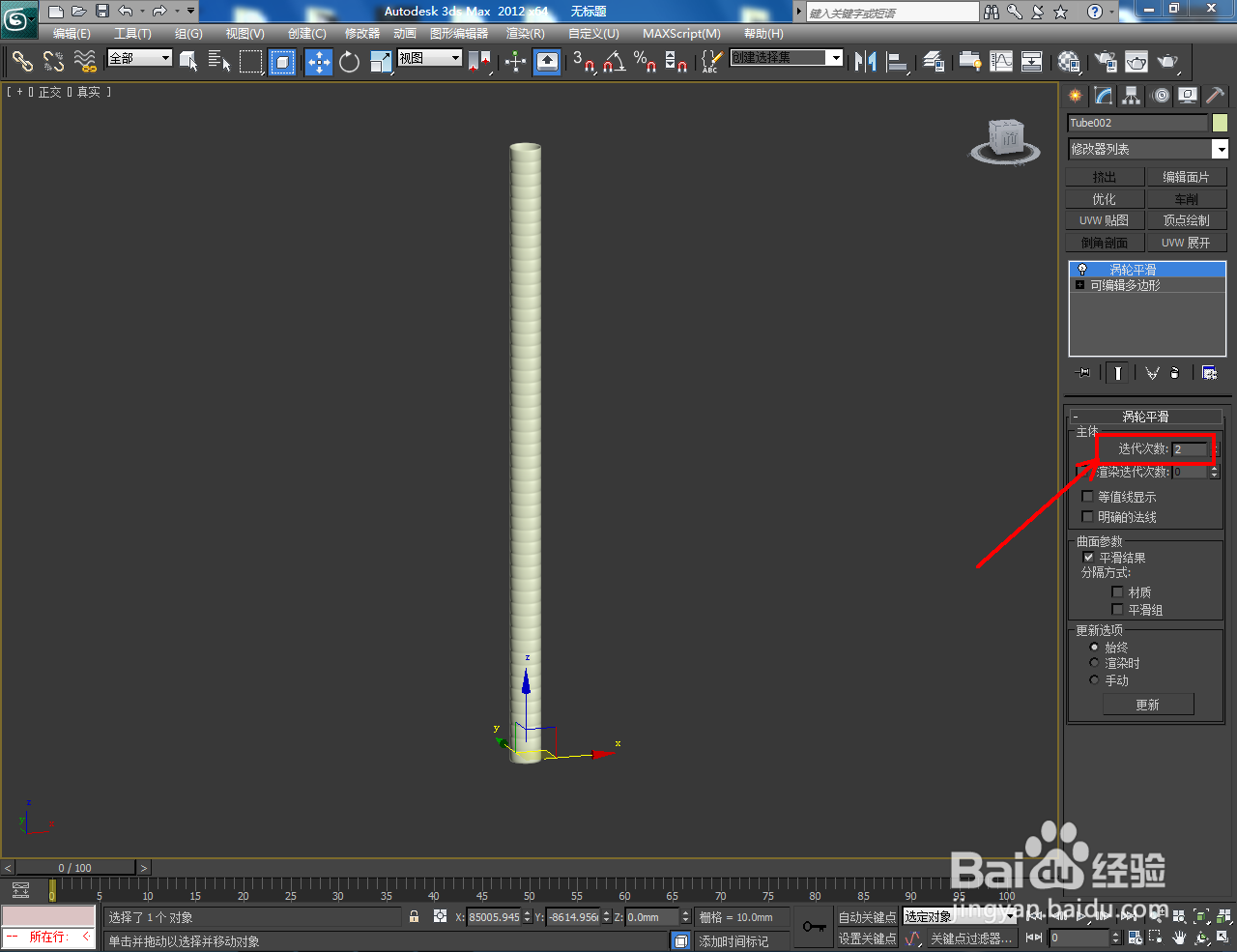

4、点击【创建】-【图形】-【线】,按图示绘制一条曲线。点击右边工作区中的【顶点】,按图示对曲线上的节点进行调整,完成U型曲线路径的绘制;

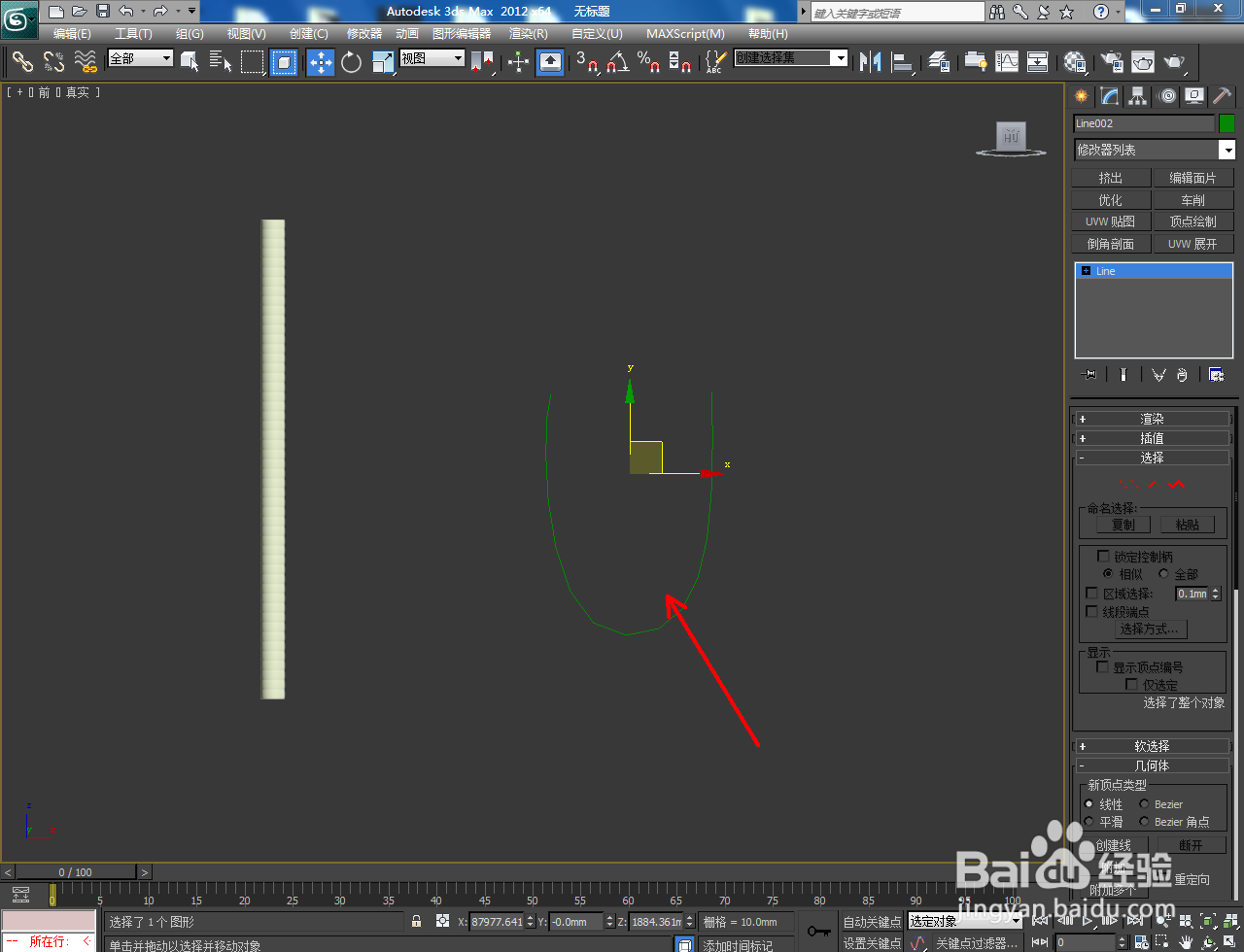
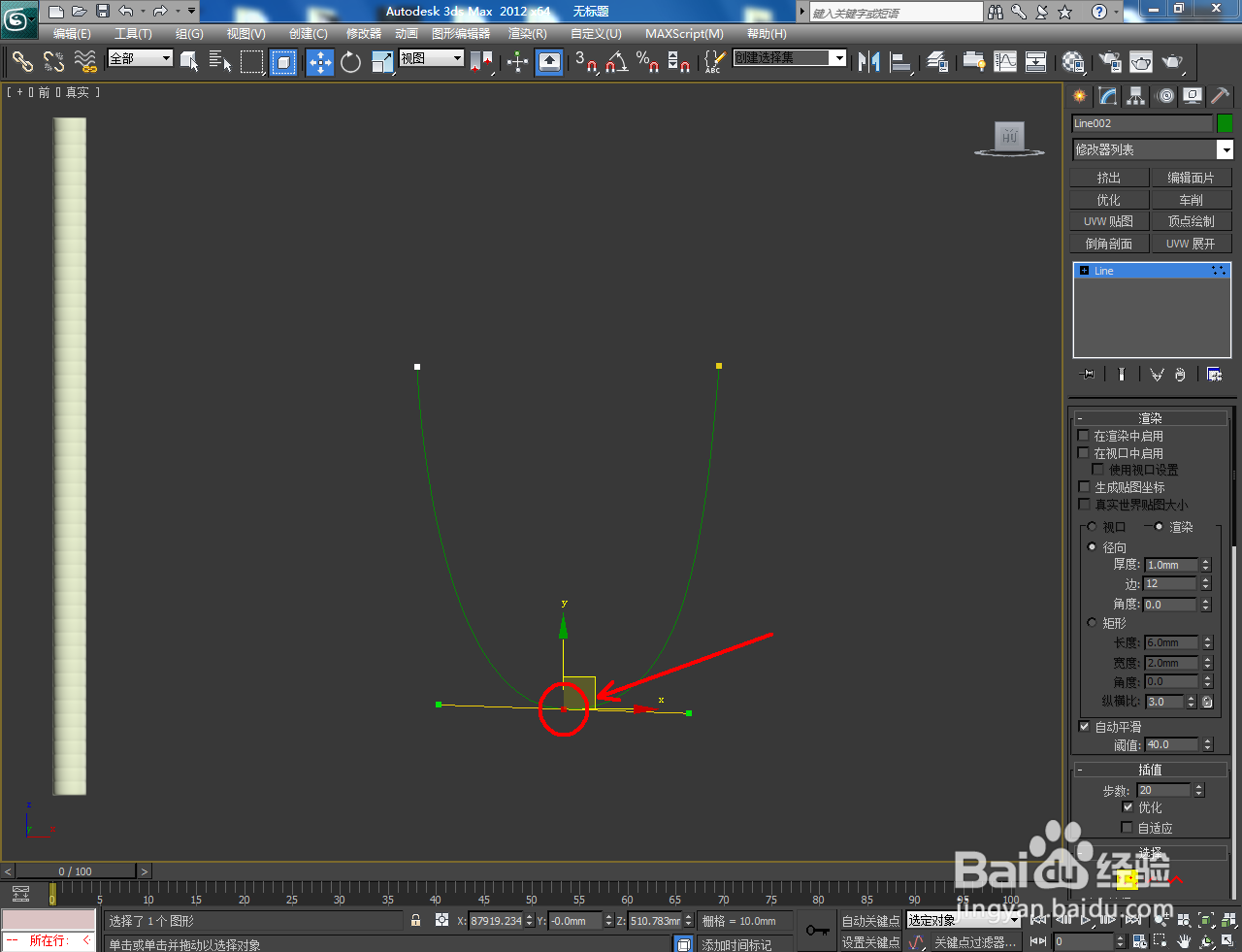
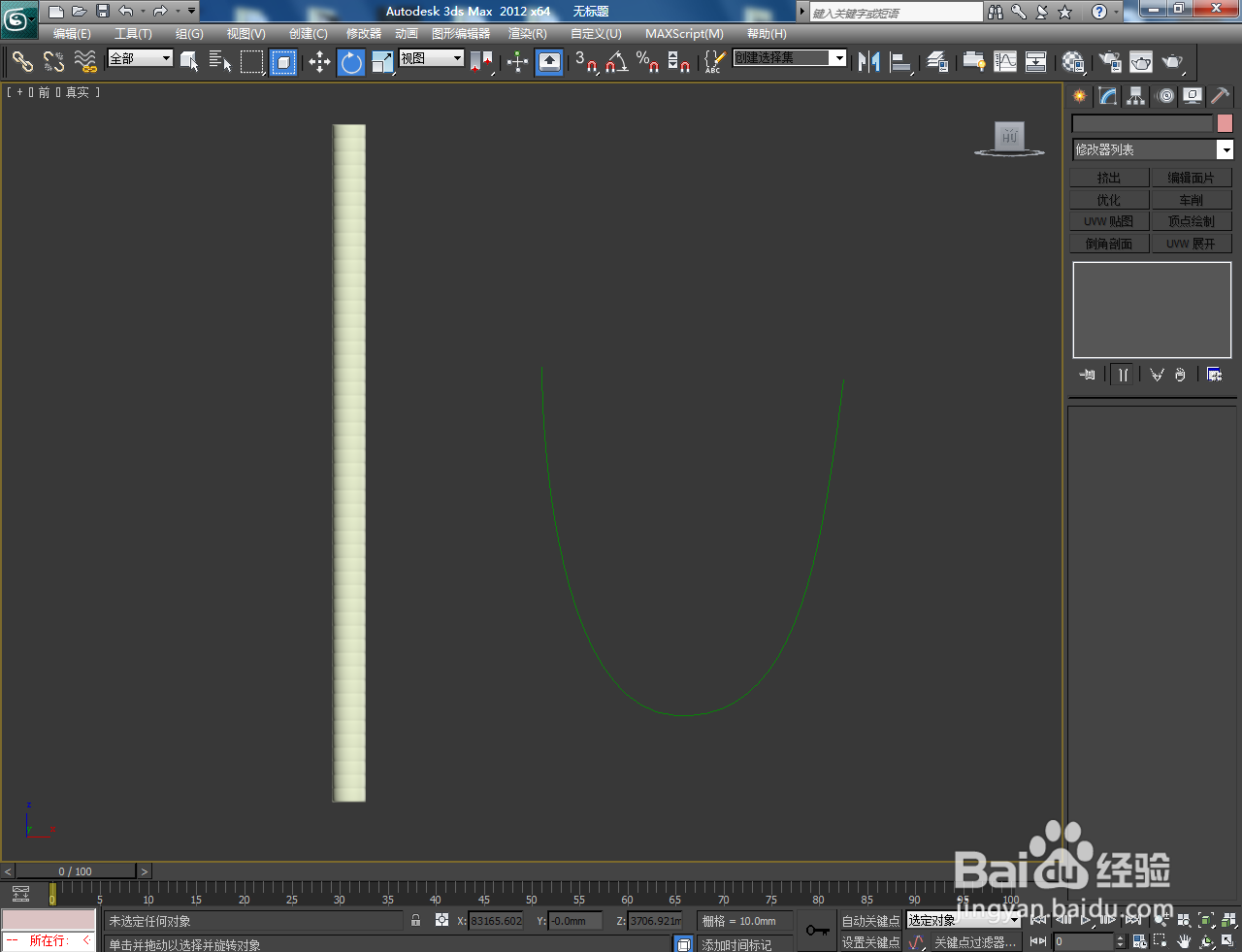
5、选中管状体模型,点击【修改】-【修改器列表】-【路径变形】-【拾取路径】,拾取U型路径并设置好路径变形的各个参数,完成U型管模型的建立;

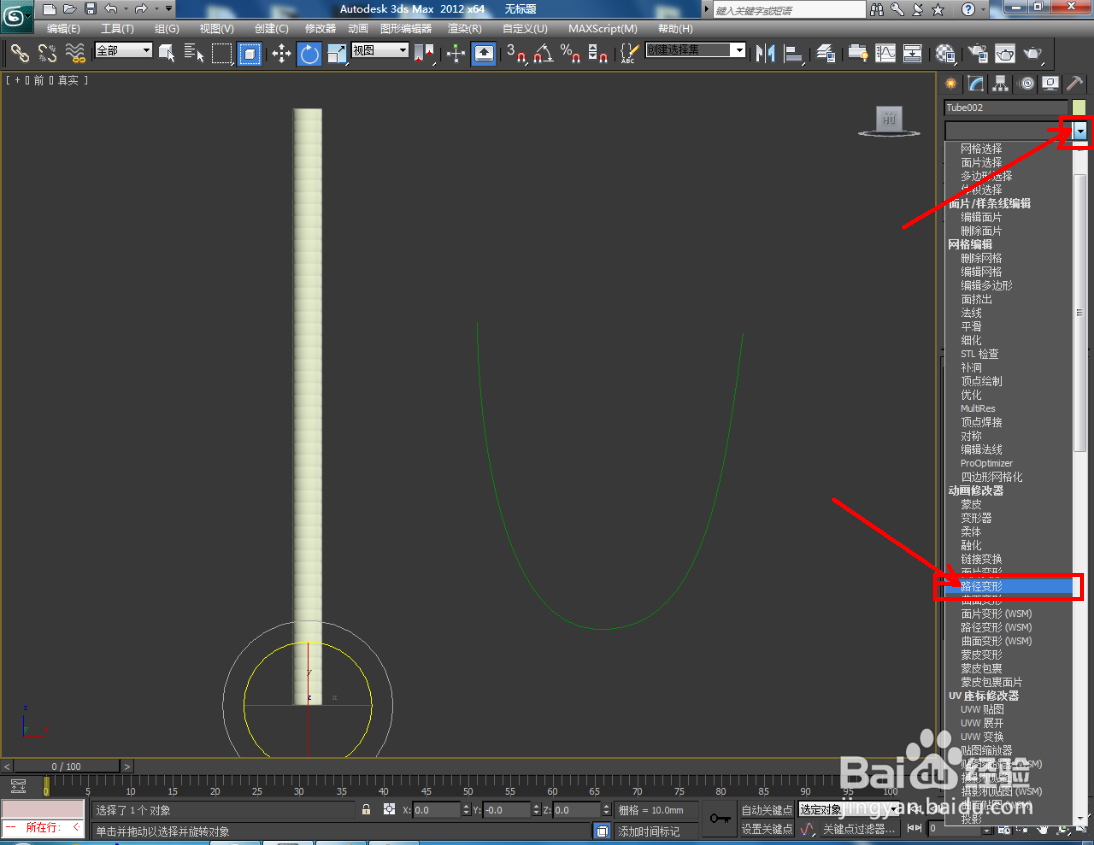



6、点击【材质编辑器】,弹出材质编辑器设置栏,按图示设置一个塑料材质并附加给U型管模型即可。以上就是关于3DmaxU型管制作方法的所有介绍。


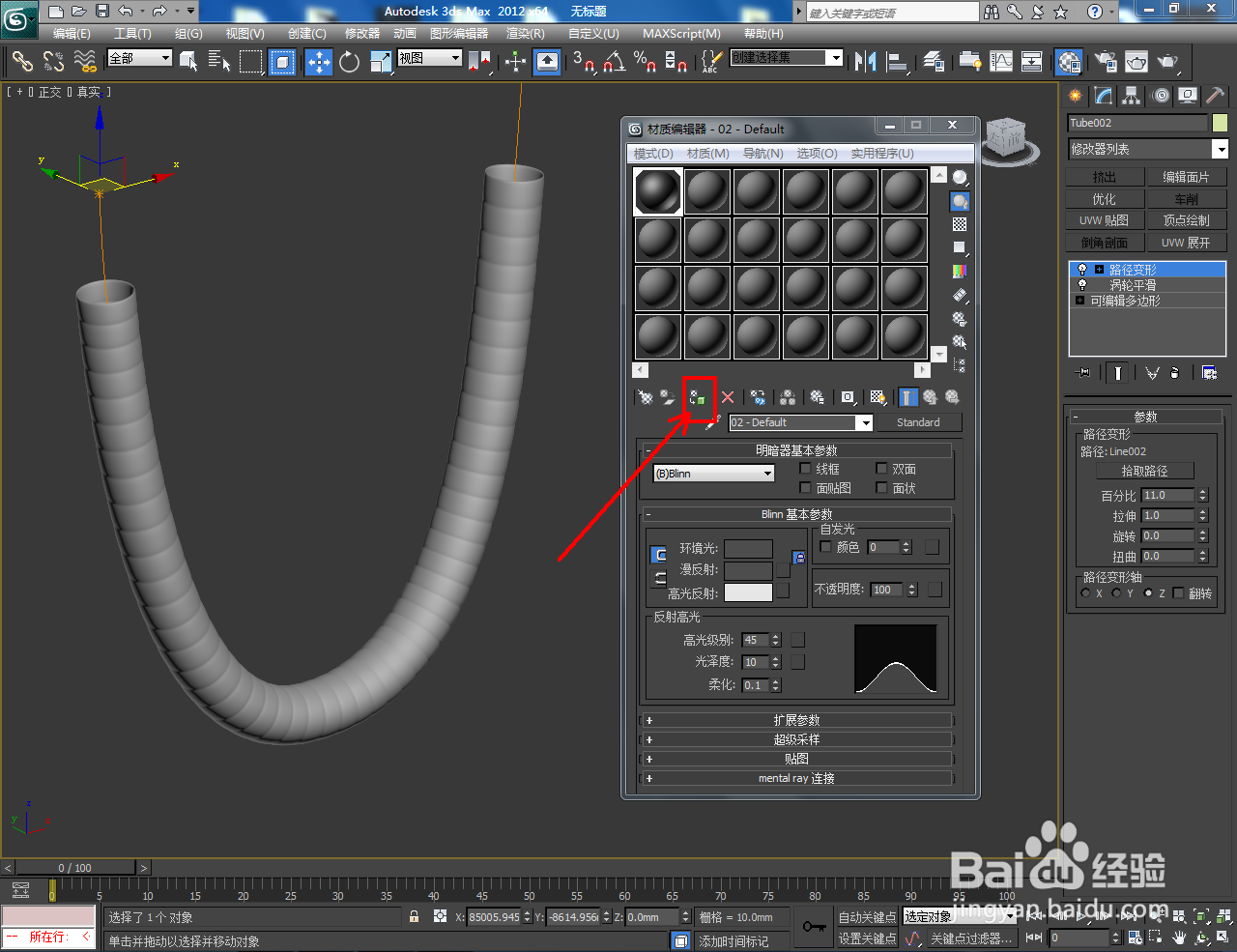
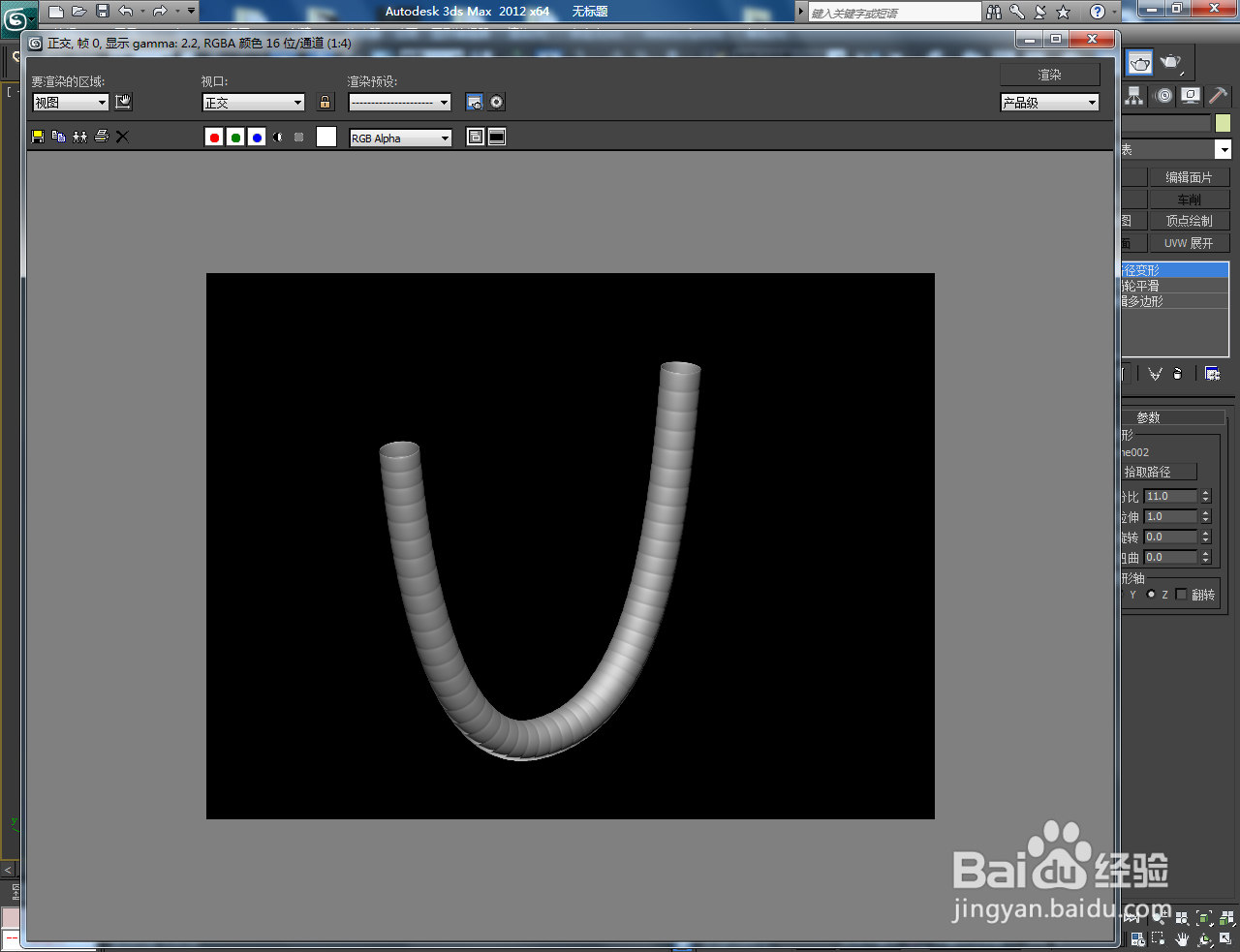

声明:本网站引用、摘录或转载内容仅供网站访问者交流或参考,不代表本站立场,如存在版权或非法内容,请联系站长删除,联系邮箱:site.kefu@qq.com。
阅读量:74
阅读量:181
阅读量:185
阅读量:151
阅读量:130